centos安装jdk
本次安装以二进制发布包的方式进行安装
上传或下载需要安装jdk的二进制发布包到linux
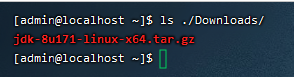
解压安装包
由于我登录的账号不是root账号,我们的安装目录是/usr/local,所以需要先切换到root用户
su root

然后解压安装包
tar -zxvf ./Downloads/jdk-8u171-linux-x64.tar.gz -C /usr/local

我们前往local文件夹中查看一下,可以看到已经解压完成了
cd /usr/local/
ll
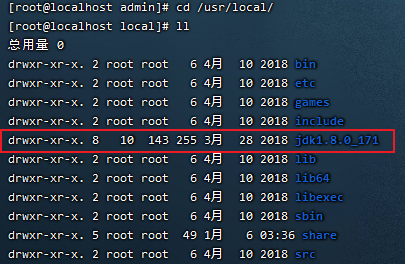
配置环境变量
vim /etc/profile
进入文本编辑器之后,在文件末尾添加(快速定位文件末尾 大写G shift+g 也可以)
按i进入编辑模式
JAVA_HOME=/usr/local/jdk1.8.0_171
PATH= J A V A H O M E / b i n : JAVA_HOME/bin: JAVAH?OME/bin:PATH
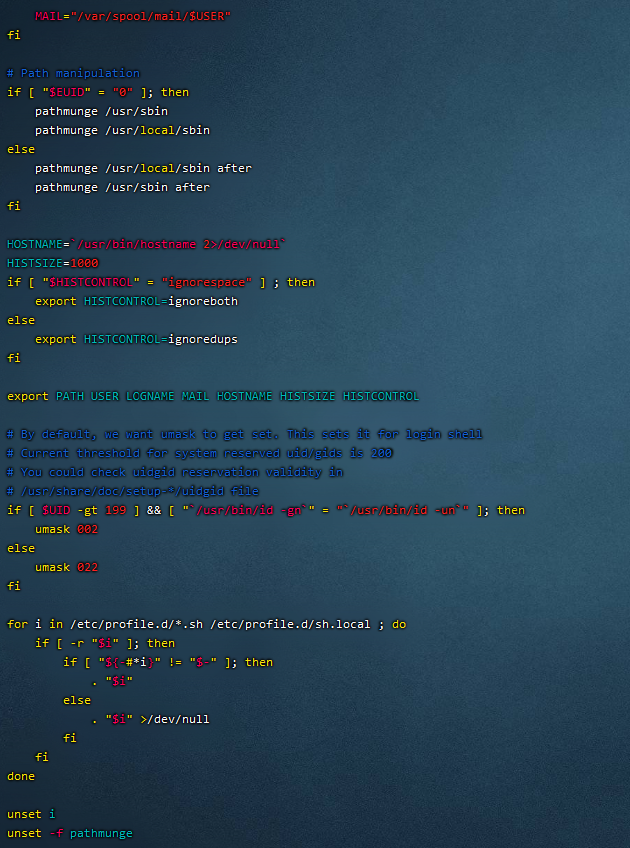
编辑完成之后按esc键回到命令模式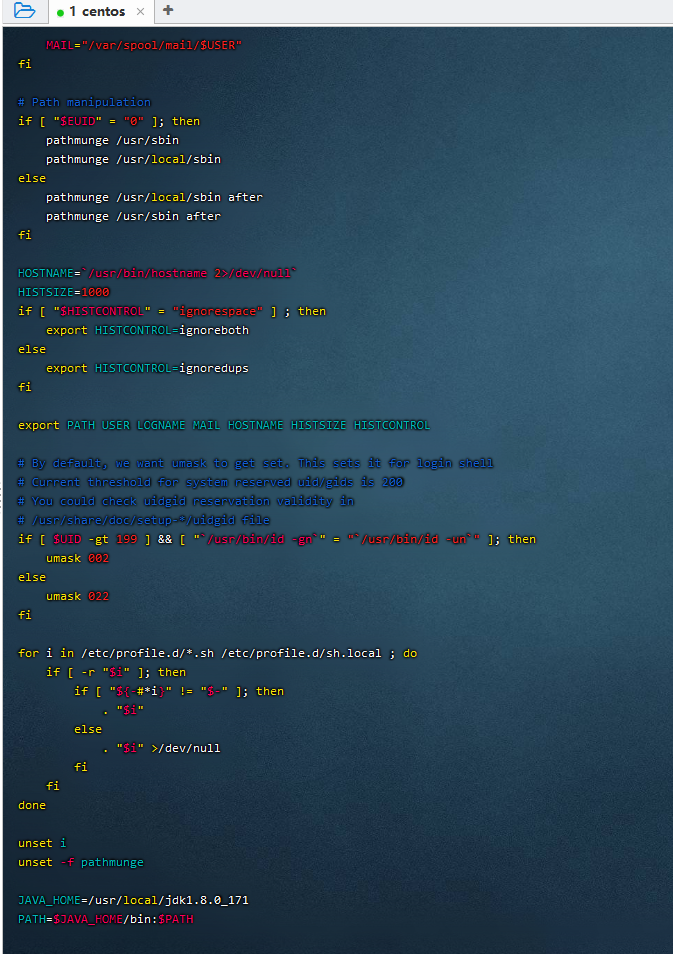
然后输入:wq进行保存并退出,注意:如果不是root权限将会不允许保存,那么我们需要:e 取消变更,然后:q 退出,随后切换到root权限之后,在进行修改保存
:wq
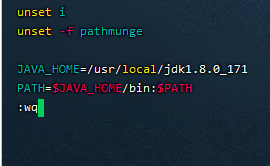
重载配置文件
使用source /etc/profile进行重载配置文件
然后使用 java -version查看jdk版本信息
source /etc/profile
java -version

到此 jdk就安装完成了
本文来自互联网用户投稿,该文观点仅代表作者本人,不代表本站立场。本站仅提供信息存储空间服务,不拥有所有权,不承担相关法律责任。 如若内容造成侵权/违法违规/事实不符,请联系我的编程经验分享网邮箱:chenni525@qq.com进行投诉反馈,一经查实,立即删除!
- Python教程
- 深入理解 MySQL 中的 HAVING 关键字和聚合函数
- Qt之QChar编码(1)
- MyBatis入门基础篇
- 用Python脚本实现FFmpeg批量转换
- 欧式变换、相似变换、仿射变换、射影变换的性质比较
- 程序员必知!中介者模式的实战应用与案例分析
- 1.11马原总复习PART2
- vue3自定义指令
- 【Leetcode 程序员面试金典 02.04】 —— 分割链表|双指针
- K-最近邻算法(KNN)是什么算法?
- Java小案例-Java实现人事管理系统
- linux安装nginx,配置系统文件,配置systemctl命令,亲测可用,
- ES:must_not 是否能走索引快速过滤?
- 抖音小店怎么做好前期运营?这三个步骤做好就行了!